Содержание:
Программой Bandicam пользуются в тех случаях, когда необходимо записать видео с экрана компьютера. Если вы просматриваете вебинары, видеоуроки или проходите игры, это решение окажет вам большую помощь, ведь в будущем весь материал можно не только воспроизвести, но и выложить в социальную сеть или передать на съемные носители. В данной статье расскажем о том, как использовать основные функции Бандикама, чтобы всегда иметь под рукой запись важных данных и доступ к их распространению.
Прохождение регистрации
Регистрация в Bandicam нужна при необходимости снятия ограничения на размер записываемых роликов и удаления надоедливого водяного знака. Конечно, данный софт распространяется платно, поэтому процедура создания профиля подразумевает приобретение лицензионного ключа на официальном сайте. Однако при частом использовании софта такой вклад средств абсолютно оправдан. Все детальные инструкции по покупке лицензии вы найдете в другом нашем материале, перейдя по указанной ниже ссылке.
Подробнее: Как зарегистрироваться в Bandicam
Установка собственного логотипа
Выше мы упомянули о фирменном водяном знаке, который пропадает после приобретения лицензии, но такую функцию можно использовать в своих целях, заменив логотип на любой необходимый. Такое решение позволит обозначить авторство видео и защитит его от копирования. Проделывается эта операция через настройки Bandicam, о чем в подробностях написано в другой нашей статье далее.
Подробнее: Как убрать водяной знак Bandicam на видео
Настройка звука
При захвате происходящего на экране важно настроить источник захвата звука, его чувствительность и используемый кодек, чтобы в конечном итоге получить качественный материал. Это следует сделать еще до начала записи основного контента, а также обязательно произвести проверку, чтобы убедиться в корректности конфигурации. Редактирование всех параметров не займет много времени и осуществляется непосредственно в Bandicam.
Подробнее: Как настроить звук в Bandicam
Активация микрофона
Некоторые юзеры предпочитают использовать Бандикам для записи прохождения игры или озвучивания видеоуроков. Создание такого видео практически всегда нуждается в записи голосовой дорожки в live-режиме, что делается при помощи подключенного микрофона. В самой программе нужно выставить определенные настройки, чтобы захват был корректным и дорожки не перебивали друг друга по громкости, ведь по завершении записи все это будет очень сложно отрегулировать.
Подробнее: Как включить микрофон в Bandicam
Выбор целевого окна для записи
Обычно на компьютере одновременно запущено сразу несколько приложений, поэтому при записи фокус Бандикама должен быть нацелен именно на необходимую область, чтобы в кадр попадало только желаемое изображение. Для этого внутри софта имеется настройка выбора целевого окна. Юзеру требуется только указать, что именно стоит записывать, а уже после можно запускать сам процесс захвата.
Подробнее: Как выбрать целевое окно в Bandicam
Изменение голоса для записи
Не все пользователи желают записывать материал, в котором будет слышен их естественный голос. Для этого некоторые меняют его тональность и тембр по разным причинам. При работе с рассматриваемым приложением есть возможность использовать искаженный голос, но для этого следует выполнить определенные действия. Детальнее об этом читайте в указанной ниже статье.
Подробнее: Как изменить голос в Bandicam
Настройка для записи игр
Достаточно большой круг юзеров задействуют Bandicam именно с целью записи прохождения игрового процесса или чтобы запечатлеть конкретные моменты. Тогда перед началом подобного захвата понадобится задать дополнительные параметры, дабы повысить качество записи и получить на выходе хорошую картинку и звук. В этом нет ничего сложного, главное — разобраться в функциональности программы.
Подробнее: Как настроить Bandicam для записи игр
Исправление ошибки инициализации кодека
Одна из самых часто встречающихся проблем — ошибка инициализации кодека, которая появляется сразу же после попытки начать запись и сопровождается автоматическим завершением работы программы. Заключается она в конфликтах драйверов видеокарты с этим ПО и решается путем добавления определенных DLL-файлов в корень директории с Bandicam.
Подробнее: Как исправить ошибку инициализации кодека в Bandicam
В рамках этой статьи мы продемонстрировали основные уроки, которые должны помочь начинающему пользователю разобраться с Bandicam и без проблем записывать требуемый контент.
 lumpics.ru
lumpics.ru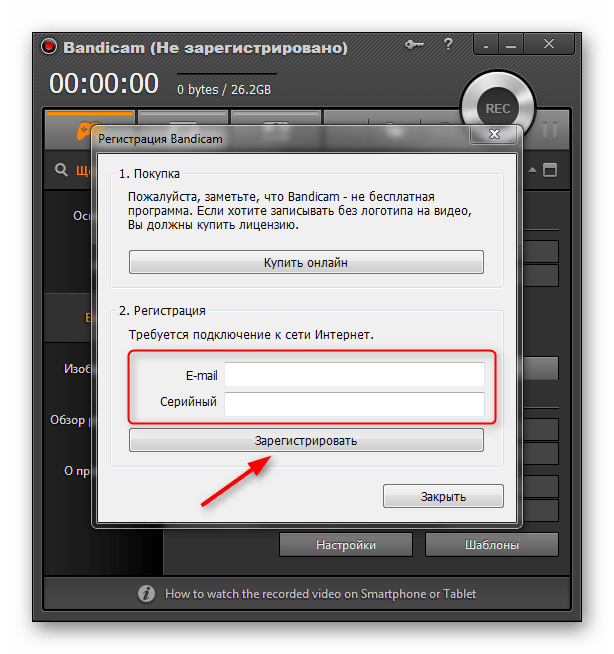
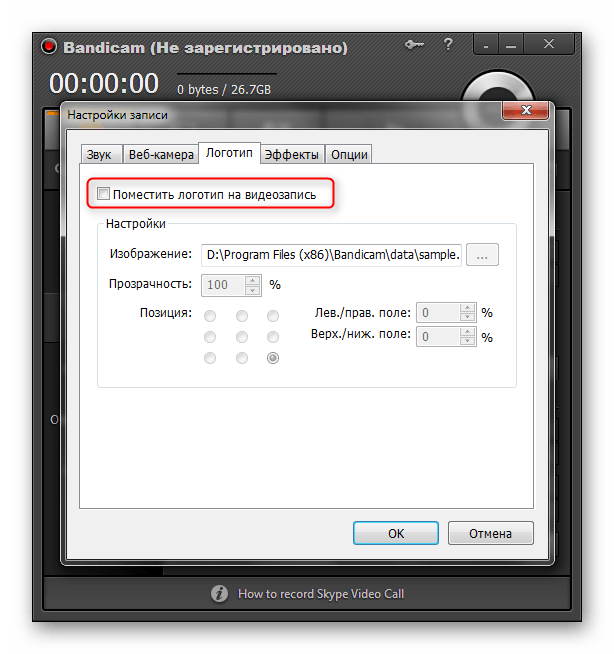
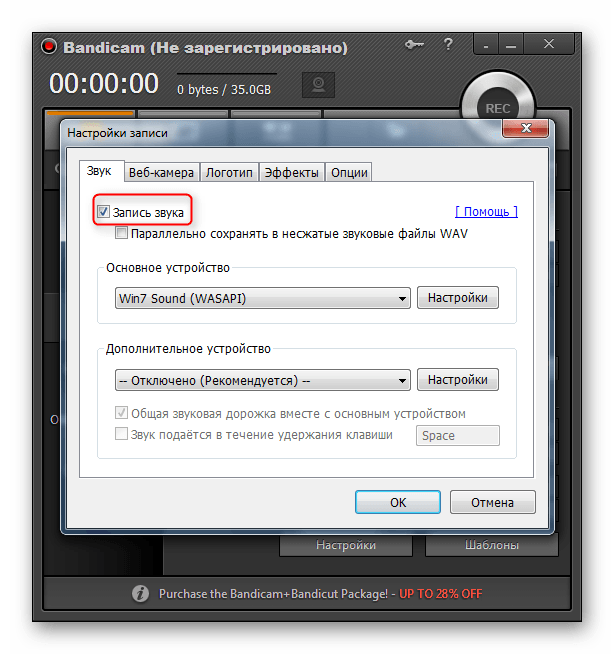
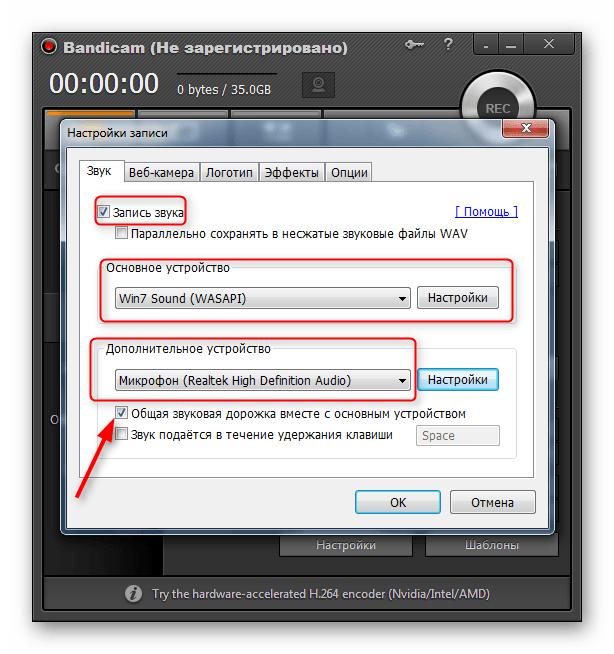
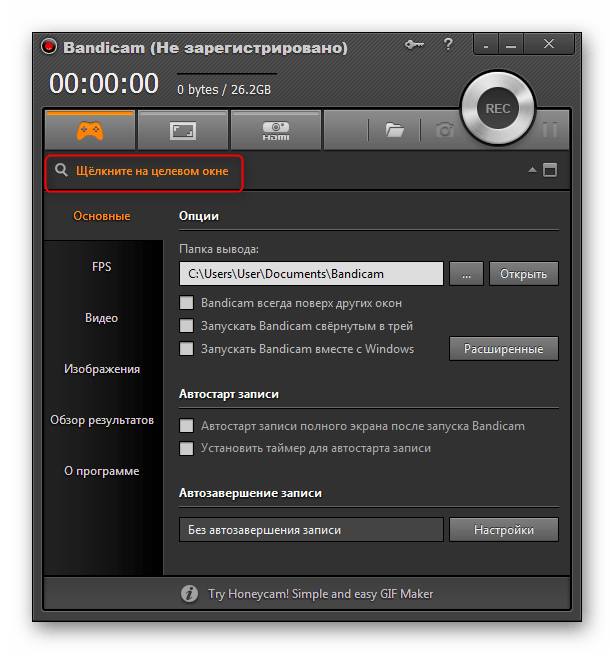
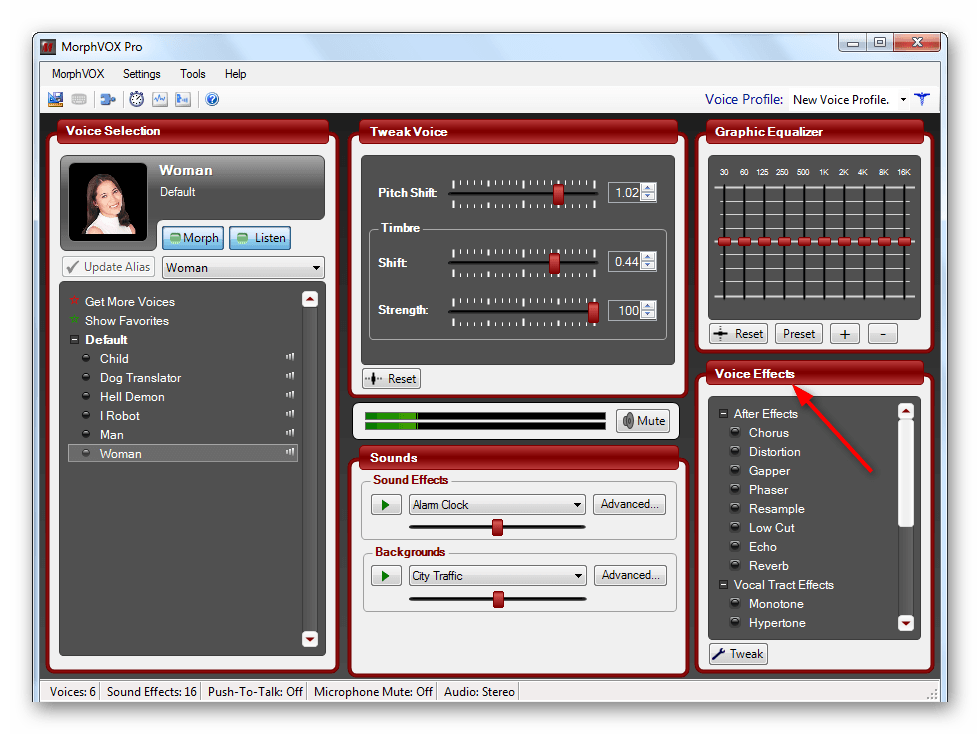
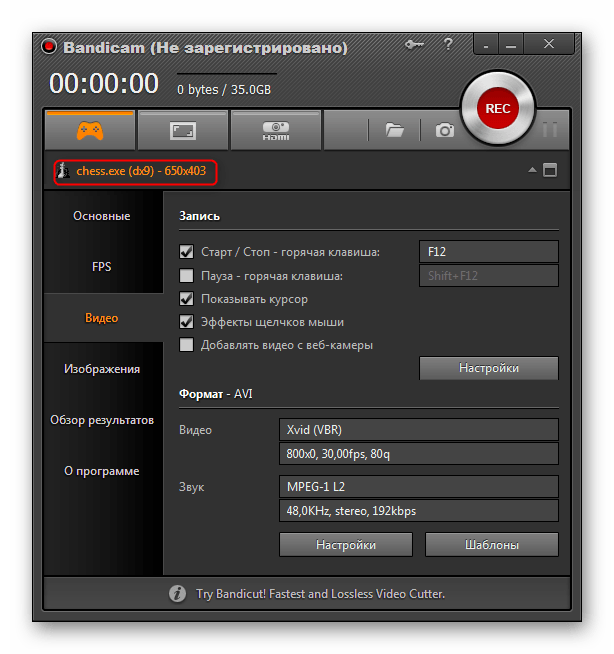
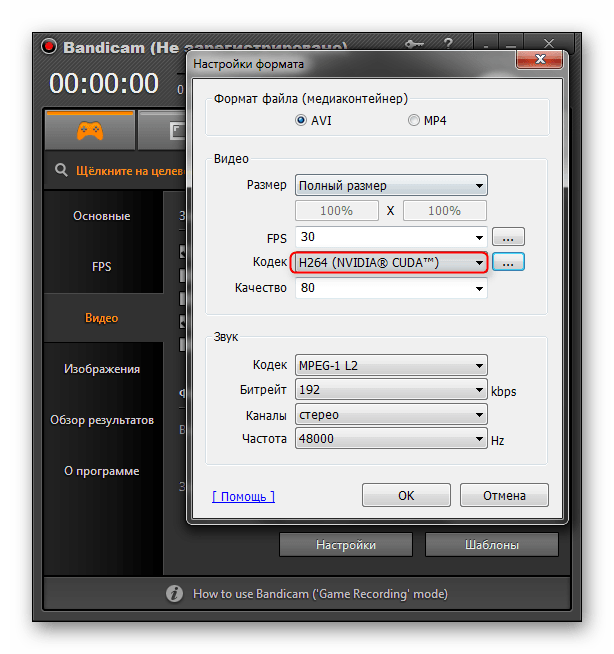











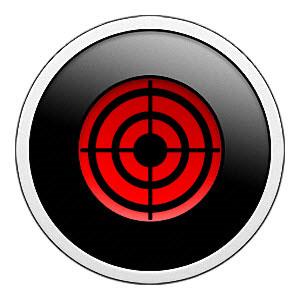
Отличная инструкция, спасибо!